Stvaranje zajedničke radne sveske, otvorene za uređivanje nekoliko korisnika, u programu Excel, uključenoj u paket Microsoft Office, standardni je postupak koji ne podrazumijeva uključivanje dodatnog softvera.
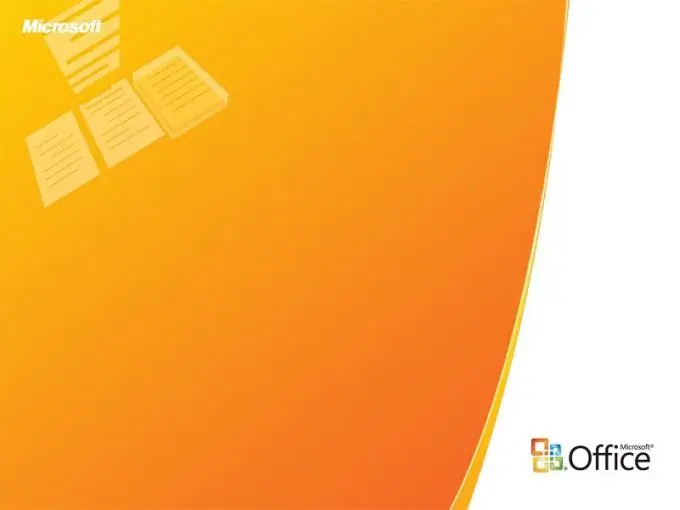
Potrebno
Microsoft Excel 2007
Instrukcije
Korak 1
Otvorite glavni meni operativnog sistema Windows da biste pokrenuli postupak za stvaranje nove ili otvaranje postojeće Excel radne knjige za nekoliko korisnika i idite na stavku "Svi programi". Proširite Microsoft Office i pokrenite Excel. Stvorite novi dokument ili otvorite radnu svesku kojoj želite pristupiti.
Korak 2
Proširite dijalog Promjene i odaberite Pristup knjizi na kartici Pregled. Kliknite karticu Uredi i primijenite potvrdni okvir pored Omogući više korisnika da istovremeno uređuju ovu datoteku. Koristite karticu Pojedinosti da identificirate i ažurirate promjene i potvrdite svoj odabir klikom na U redu. U red "File name" unesite željeno ime za kreirani dokument ili sačuvajte postojeću knjigu klikom na OK. Proširite izbornik Microsoft Office i odaberite Spremi kao. Navedite mrežni resurs namijenjen za spremanje dokumenta i dostupan odabranom korisniku u fascikli "Folder" i koristite gumb "Spremi" (za Windows XP) ili odaberite željenu lokaciju za mrežno spremanje u adresnoj traci i potvrdite svoj izbor klikom dugme "Spremi" (za Windows Vista).
Korak 3
Proširite čvor Connections i odaberite karticu Data da biste uredili željene veze. Kliknite gumb Promijeni veze i odaberite opciju Status. Navedite radnju koju želite promijeniti za svaku odabranu vezu i potvrdite primjenu promjena klikom na U redu. Imajte na umu da nemogućnost prikaza gumba Uredi veze pokazuje da nema povezanih veza.
Korak 4
Zapamtite, Excel po defaultu nije podržan u dijeljenoj radnoj knjizi koja je otvorena za višekorisnički pristup:
- tablice podataka i izvještaji pivot tablice;
- strukture;
- hiperveze;
- provjera valjanosti podataka;
- spajanje ćelija;
- uslovni formati.






